百度地图导航设置全攻略
时间:2025-08-29 17:52:58 269浏览 收藏
想要玩转百度地图导航,告别迷路烦恼?本文为你详细解读百度地图导航设置技巧,助你轻松规划出行路线。文章主要围绕目的地设置和导航偏好两大核心展开,手把手教你如何通过文字、语音、照片等多种方式快速设定目的地,并根据个人需求调整路线偏好,如躲避拥堵、减少费用等。此外,还介绍了如何添加途径点规划复杂路线,以及在导航过程中灵活调整路线和设置的方法。最后,贴心分享离线地图下载技巧,让你在节省流量的同时,也能畅享精准导航体验。掌握这些实用技巧,让百度地图成为你出行路上的得力助手!
百度地图导航设置主要包括目的地和偏好设置两部分。首先,设置目的地可通过输入文字、语音、照片或长按地图选择位置等方式完成,随后点击“到这去”即可开始导航;其次,导航偏好可在设置中调整路线偏好(如躲避拥堵、少收费等)、语音设置、地图显示及其他功能;此外,用户还可通过添加途径点规划复杂路线,并可手动调整顺序以优化路径;导航过程中,可通过“更多”选项调整路线或更改设置,如遇特殊情况可使用停车或上报功能;最后,为节省流量,用户可在个人中心下载离线地图,支持省份或城市选择,建议在Wi-Fi环境下操作并定期更新以保证数据准确。
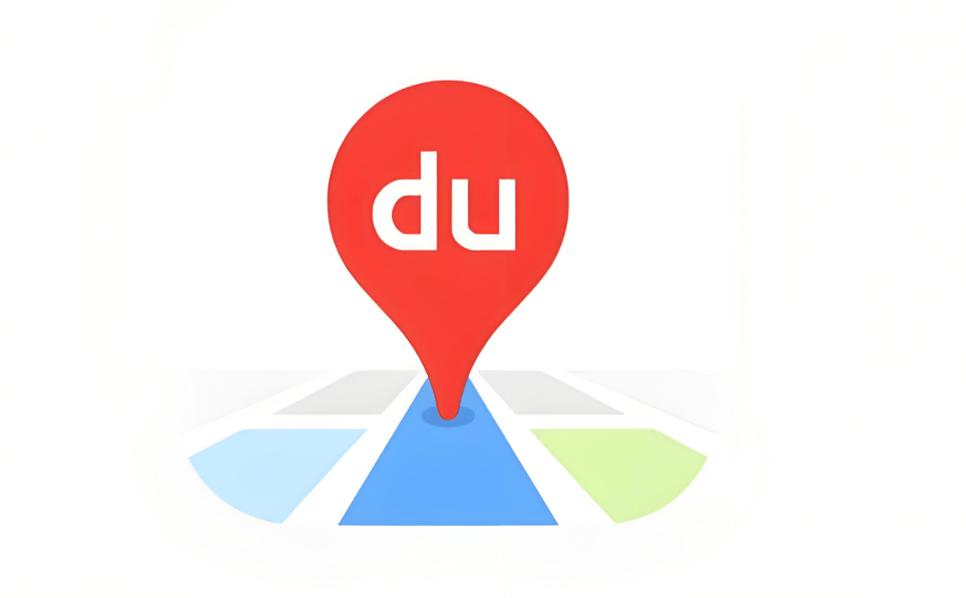
百度地图导航设置,其实就两件事:目的地和偏好。目的地告诉它去哪儿,偏好告诉它怎么去更符合你的心意。
目的地输入方式很多,语音、文字、照片都可以,甚至直接点地图上的位置也行。偏好设置就更丰富了,躲避拥堵、避开收费站、红绿灯少优先等等,根据你的需求来。
百度地图导航设置步骤详解:
目的地设置:
- 打开百度地图App。
- 在首页搜索框输入目的地,或者点击“语音搜索”直接说出目的地。
- 如果知道具体位置,也可以直接在地图上长按选择地点,然后点击“设为终点”。
- 点击搜索结果中的目的地,进入详情页,点击“到这去”。
导航偏好设置:
- 进入导航页面后,在右下角找到“设置”按钮(可能显示为齿轮图标或者更多选项)。
- 点击“设置”,进入导航设置页面。
- 在这里你可以设置:
- 路线偏好: 躲避拥堵、高速优先、少收费、不走高速等。
- 语音设置: 选择语音包、调节音量。
- 地图显示: 设置地图显示模式、是否显示3D建筑物等。
- 其他设置: 如自动退出导航、抬头显示等。
如何设置途径点,规划更复杂的路线?
有时候,我们需要规划一条包含多个目的地的路线。百度地图也支持设置途径点。
- 在设置好第一个目的地后,点击“+途径点”。
- 输入或选择第二个目的地,以此类推,可以添加多个途径点。
- 添加完成后,百度地图会根据你设置的顺序规划路线。你可以手动调整途径点的顺序,以获得最佳路线。需要注意的是,途径点过多可能会影响导航的准确性和速度,合理规划很重要。
百度地图导航过程中,如何调整路线或更改设置?
导航过程中,难免遇到突发情况需要调整路线或者更改设置。
- 在导航界面,点击屏幕下方的“更多”或者类似图标。
- 选择“路线”可以重新规划路线,例如避开拥堵路段。
- 选择“设置”可以更改语音、地图显示等设置。
- 如果需要临时停车或者休息,可以使用“停车”功能,查找附近的停车场。
- 如果发现前方道路封闭或者出现其他问题,可以点击“上报”按钮,向百度地图反馈路况信息,帮助其他用户。
百度地图导航离线地图怎么下载,节省流量?
出门在外,流量有限?提前下载离线地图是个好习惯。
- 打开百度地图App,点击左上角的头像,进入个人中心。
- 找到“离线地图”选项,点击进入。
- 可以选择下载整个省份的地图,也可以选择下载某个城市的地图。
- 下载完成后,即使没有网络,也可以使用离线地图进行导航。
- 定期更新离线地图,确保地图数据的准确性。需要注意的是,离线地图占用一定的存储空间,建议在Wi-Fi环境下下载。
终于介绍完啦!小伙伴们,这篇关于《百度地图导航设置全攻略》的介绍应该让你收获多多了吧!欢迎大家收藏或分享给更多需要学习的朋友吧~golang学习网公众号也会发布文章相关知识,快来关注吧!
-
501 收藏
-
501 收藏
-
501 收藏
-
501 收藏
-
501 收藏
-
403 收藏
-
461 收藏
-
265 收藏
-
210 收藏
-
182 收藏
-
465 收藏
-
261 收藏
-
499 收藏
-
404 收藏
-
105 收藏
-
282 收藏
-
221 收藏
-

- 前端进阶之JavaScript设计模式
- 设计模式是开发人员在软件开发过程中面临一般问题时的解决方案,代表了最佳的实践。本课程的主打内容包括JS常见设计模式以及具体应用场景,打造一站式知识长龙服务,适合有JS基础的同学学习。
- 立即学习 543次学习
-

- GO语言核心编程课程
- 本课程采用真实案例,全面具体可落地,从理论到实践,一步一步将GO核心编程技术、编程思想、底层实现融会贯通,使学习者贴近时代脉搏,做IT互联网时代的弄潮儿。
- 立即学习 516次学习
-

- 简单聊聊mysql8与网络通信
- 如有问题加微信:Le-studyg;在课程中,我们将首先介绍MySQL8的新特性,包括性能优化、安全增强、新数据类型等,帮助学生快速熟悉MySQL8的最新功能。接着,我们将深入解析MySQL的网络通信机制,包括协议、连接管理、数据传输等,让
- 立即学习 500次学习
-

- JavaScript正则表达式基础与实战
- 在任何一门编程语言中,正则表达式,都是一项重要的知识,它提供了高效的字符串匹配与捕获机制,可以极大的简化程序设计。
- 立即学习 487次学习
-

- 从零制作响应式网站—Grid布局
- 本系列教程将展示从零制作一个假想的网络科技公司官网,分为导航,轮播,关于我们,成功案例,服务流程,团队介绍,数据部分,公司动态,底部信息等内容区块。网站整体采用CSSGrid布局,支持响应式,有流畅过渡和展现动画。
- 立即学习 485次学习
